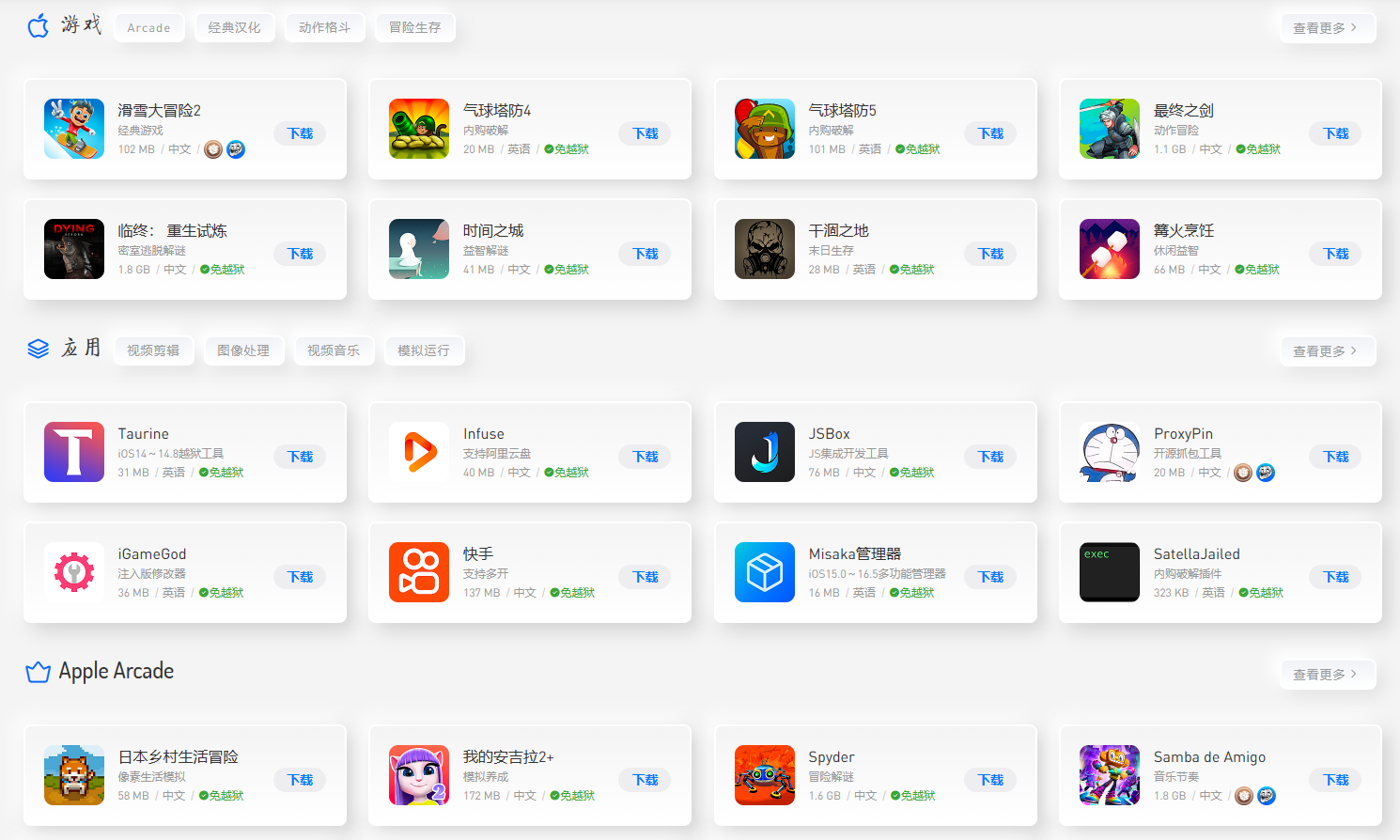El archivo ipa es un archivo con el que los usuarios de Apple rara vez entran en contacto. Muchos usuarios no saben cómo instalarlo en su iPhone después de descargar el archivo ipa. Sigamos rápidamente el editor de este sitio para conocer el tutorial sobre la instalación. Archivo ipa en el iPhone.

1. Asistente de Aisi
Sitio web oficial del Asistente de Aisi: https://www.i4.cn/
Utilice el tutorial de instalación
1. Primero, debe instalar AISI Assistant en su computadora, abrir AISI Assistant y conectar su teléfono a AISI Assistant. Haga clic en la caja de herramientas y busque firma ipa, firma
2. Agregue la firma de ID de Apple: primero siga los pasos para cambiar a la firma de ID de Apple y luego haga clic en Agregar ID de Apple.
3. Complete el número de cuenta y la contraseña de ID de Apple recién aplicados. En este momento, el teléfono debe estar conectado a la computadora y haga clic en Aceptar. Posible verificación de firma con Apple ID por primera vez
4. Agregue el archivo ipa, como se muestra en la figura, puede agregarlo en dos lugares
5. Seleccione el archivo ipa agregado, seleccione la firma de ID de Apple agregada y haga clic para comenzar a firmar.
6. Una vez que la firma sea exitosa, busque el ipa firmado.
7. Utilice el Asistente Aisi para instalar el ipa firmado en su teléfono
2. Asistente de rana toro
Sitio web oficial del Asistente Bullfrog: https://ios222.com/
Utilice el tutorial de instalación
1. Buscar Asistente Bullfrog en Baidu
2. Instale Bullfrog Assistant en la computadora
3. Abra Bullfrog Assistant y siga las instrucciones para conectar el dispositivo Apple a la computadora.
4. Siga las indicaciones y espere a que se instale Bullfrog Assistant en iOS.
5. Busque el Asistente Bullfrog descargado automáticamente en el teléfono móvil
6. Ábralo por primera vez y otorgue permisos según las indicaciones.
Recordatorio amistoso antes de comenzar oficialmente a instalar ipa:
El posicionamiento virtual se puede configurar o no; el emulador Dolphin debe ejecutarse en JIT.
7. El primer paso de la instalación formal es configurar la firma ipa y hacer clic en el icono de la firma ipa.
8. Seleccione el botón de certificado en la parte inferior de la pantalla.
9. Haga clic en el botón + en la esquina superior derecha y haga clic en Agregar certificado
10. Ingresar cuenta
11. Genera automáticamente tu propio certificado personal
12. Una vez que tenga el certificado, puede comenzar a instalar el archivo ipa, volver a la administración de archivos y hacer clic en el botón + en la esquina superior derecha.
13. Encuentra el archivo ipa descargado.
14. Haga clic en Importar
15. Después de indicar que la importación se realizó correctamente, el archivo ipa recién importado aparecerá en la etiqueta sin firmar.
16. Haga clic en el icono del archivo y haga clic en Firma.
17. Después de que la firma sea exitosa, haga clic para instalar
18. En la etiqueta firmada, puede ver el archivo ipa que acaba de importar. Haga clic en el icono en este momento y ipa se instalará automáticamente.
19. La propia tienda de Bullfrog Assistant contiene software o complementos, como emuladores de psp, que están disponibles para descargar.
20. En la pestaña de descarga, puede ingresar fácilmente la dirección de descarga de ipa y la descarga se importará automáticamente al archivo ipa sin firmar.
Cosas a tener en cuenta
1. Para sistemas inferiores a ios16, puede utilizar Troll Store y otro software para lograr la firma permanente. Actualmente, esto no es posible para ios16 y superiores, así que tenga cuidado al actualizar.
2. La firma de Bullfrog Assistant caduca en 7 días. Después de su vencimiento, debe volver a firmarla e instalarla.
3. Cada certificado de firma solo puede firmar 10 archivos ipa cada 7 días.
4. Cada dispositivo solo puede instalar 3 archivos ipa autofirmados al mismo tiempo.
5. iOS16 y versiones posteriores deben activar la selección de desarrollador para usar Bullfrog Assistant normalmente.